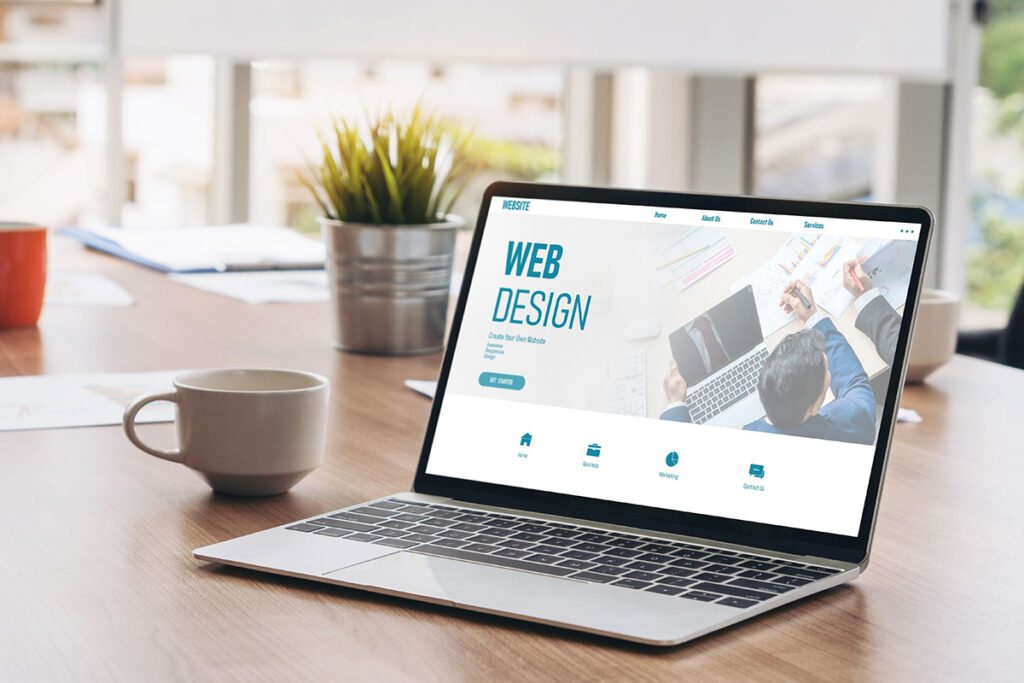【WordPressのセキュリティ対策完全ガイド】無料でできる安全なホームページ運用術
2025年10月29日

ホームページを運営しているけれど、セキュリティ対策は万全ですか? WordPressは手軽にWebサイトを構築できる一方で、脆弱性を放置すると、改ざんや情報漏洩といった深刻な被害に繋がる可能性があります。この記事では、WordPressのセキュリティ対策について、初心者でも理解できるように、具体的な方法を分かりやすく解説します。無料でできる対策から、プラグインの活用、万が一の事態に備えた復旧方法まで、あなたのホームページを守るための知識を全てご紹介します。
目次
WordPressセキュリティ対策の重要性
現代のWebサイト運営において、セキュリティは避けて通れない重要な課題です。特に、世界で最も広く利用されているCMS(コンテンツ管理システム)であるWordPressは、その普及率の高さゆえにサイバー攻撃者からの注目を集めています。多くのウェブサイトがWordPressで構築されている現状を踏まえ、そのセキュリティ対策の重要性を理解することは、サイトの健全な運用と信頼性を維持するために不可欠です。本セクションでは、なぜWordPressが狙われやすいのか、そしてセキュリティ対策を怠った場合にどのような深刻なリスクに直面するのかを解説します。
WordPressが狙われる理由
WordPressは世界で最も利用されているCMSの一つで、普及率の高さゆえに攻撃対象になりやすい特性があります。加えて、拡張性の高いテーマ・プラグインを多数の開発者が提供しているため、古いバージョンやメンテナンスされていないものに既知の脆弱性が残りやすい点もリスクです。攻撃者はこうした脆弱性を自動スキャンして悪用するため、常に更新と点検が求められます。
セキュリティ対策を怠るリスク
WordPressサイトのセキュリティ対策を怠ることは、予期せぬ深刻な事態を招く可能性があります。最も直接的な被害として、ウェブサイトの改ざんが挙げられます。攻撃者によってサイトのデザインが変更されたり、悪意のあるコンテンツやリンクが埋め込まれたりすることで、訪問者に不信感を与え、ブランドイメージを著しく損なうことになります。さらに、もしサイトが個人情報や機密情報を取り扱っている場合、それらが漏洩するリスクは計り知れません。情報漏洩は、顧客からの信頼失墜だけでなく、法的な問題や多額の損害賠償につながる可能性もあります。また、検索エンジンはセキュリティの低いサイトをペナルティの対象とすることがあります。これにより、検索順位が低下し、サイトへのトラフィックが激減し、結果としてビジネス機会の損失や収益の低下を招くことも少なくありません。これらのリスクを回避するためにも、日頃からのセキュリティ対策が極めて重要となります。
WordPressセキュリティ対策の基本
WordPressサイトを安全に保つことは、専門知識がない初心者にとっても非常に重要です。不正アクセスやマルウェア感染といったサイバー攻撃は巧妙化していますが、基本的な対策を確実に実施することで、多くのリスクを回避できます。ここでは、誰でも実施可能な、WordPressサイトを守るための最も基本的かつ重要なセキュリティ対策について解説します。これらの対策を導入することで、あなたのサイトを安全な状態に保つための強固な基盤を築くことができます。
安全なパスワードを簡単に作成するには?
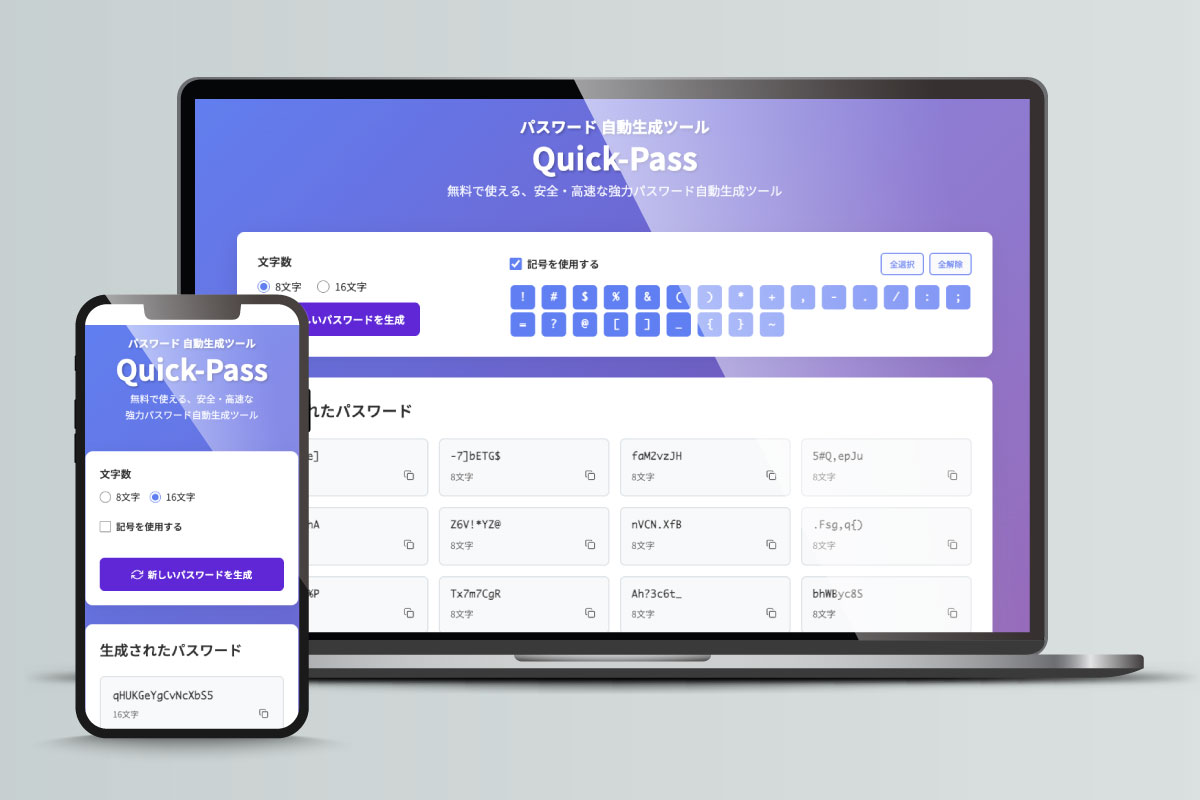
強力なパスワードを自分で考えるのは意外と大変です。そんなときに便利なのが、弊社アートクリックが提供する無料ツール「Quick-Pass」です。
英大文字・小文字・数字・記号を組み合わせた推測されにくいパスワードをワンクリックで自動生成できます。文字数や記号の有無も自由に設定できるため、WordPressのログインやサーバーFTP、メールアカウントなど、用途に応じて安全なパスワードを簡単に作成可能です。
強固なパスワードは不正アクセス対策の基本です。Quick-Passを活用し、日常的に安全なパスワードを使う習慣を身につけましょう。
HTMLコードの品質もセキュリティの一部
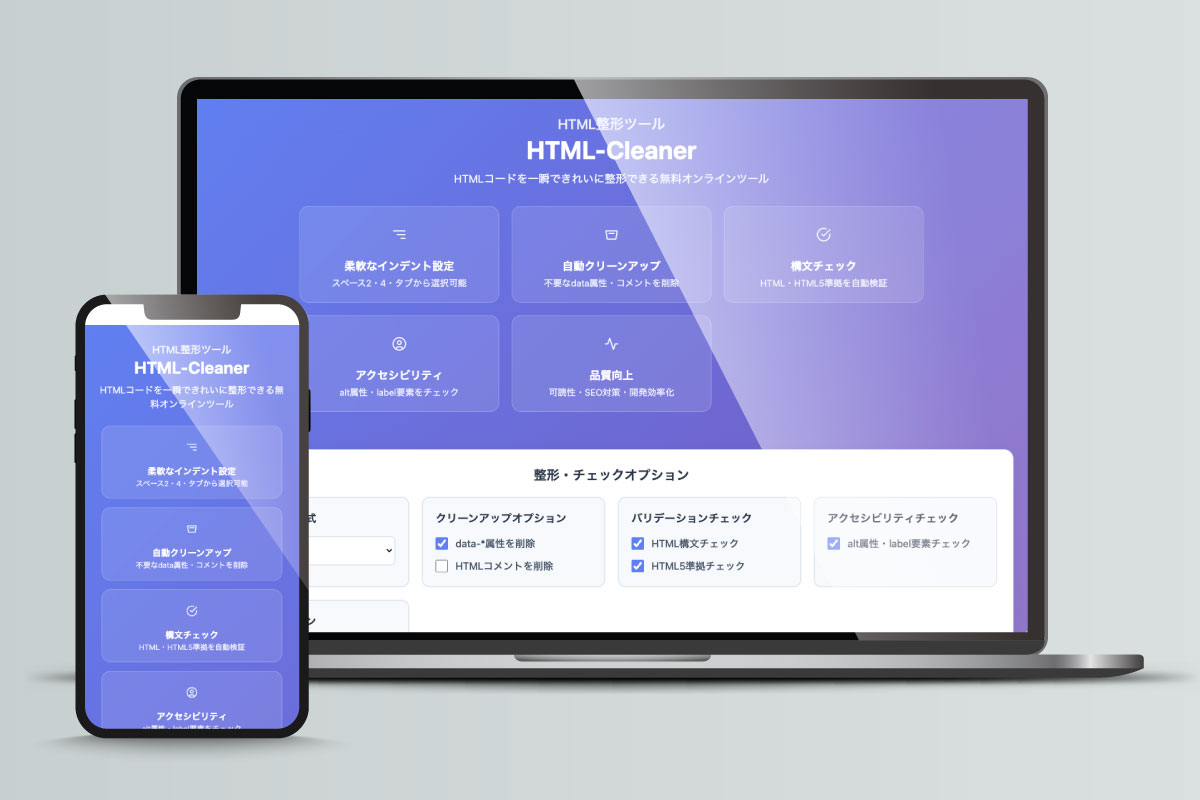
また、セキュリティを高めるうえで「サイトのコード品質」を維持することも重要です。不要なタグや余計な属性を放置すると、思わぬ不具合や表示崩れの原因になるだけでなく、悪意のあるスクリプトを埋め込まれるリスクを高めてしまうこともあります。
弊社アートクリックでは、HTMLを一瞬で整形・クリーンアップできる無料オンラインツール「HTML-Cleaner」を提供しています。不要な属性やコメントを削除し、読みやすく安全なHTMLコードに整えることで、Webサイトの品質向上とメンテナンス効率化に役立ちます。ぜひ日々の運用にご活用ください。
WordPress本体、テーマ、プラグインのアップデート
WordPressのバージョン、使用しているテーマ、そしてプラグインには、日々新たな脆弱性が発見される可能性があります。これらのソフトウェアが古いバージョンのままだと、攻撃者につけ込まれる格好の標的となり、サイトが改ざんされたり、マルウェアを仕込まれたりするリスクが高まります。そのため、WordPress本体、テーマ、プラグインは、常に最新バージョンにアップデートすることが極めて重要です。アップデートは、WordPressの管理画面から簡単に行えるものがほとんどです。自動アップデート機能を活用したり、定期的に手動で確認したりする習慣をつけましょう。
ファイルパーミッションの適切な設定
サーバー上のファイルやディレクトリには、それぞれ「誰が」「どの操作(読み取り・書き込み・実行)」をできるかを制御するアクセス権限(パーミッション)が設定されています。この設定が緩いままだと、外部からの不正な書き込みや、悪意あるスクリプトの実行を許してしまうリスクがあります。
一般的な安全設定としては、ディレクトリを「755」、ファイルを「644」 に設定するのが基本です。これは、所有者には読み書き実行権限を与え、グループおよびその他のユーザーには読み取り(およびディレクトリの場合は実行)権限のみを許可する設定です。
加えて、重要ファイルはより厳格に保護することを推奨します。たとえば、wp-config.php はサイトのデータベース情報を含むため、400〜440 または 600 程度の制限を設定すると安全です。また、/wp-content/uploads ディレクトリでは画像などのアップロードは許可する一方、.htaccess で PHP の実行を禁止する設定を加えると、マルウェアがアップロードされるリスクを低減できます。
パーミッションの変更は、FTPクライアント(例:FileZilla)やサーバーのファイルマネージャーから簡単に行えます。作業時には、誤って緩すぎる設定(例:777)を適用しないよう注意しましょう。特に共用サーバーでは、他ユーザーからのアクセス経路を防ぐためにも慎重な設定が重要です。
無料でできる!おすすめのWordPressセキュリティプラグイン
WordPressサイトのセキュリティは、ビジネスの信頼性やデータの安全性を守る上で非常に重要です。幸いなことに、サイトの保護を強化するための無料プラグインが多数提供されています。ここでは、特に評価が高く、初心者でも導入しやすい代表的なプラグインとして、SiteGuard WP PluginとWordfence Securityを取り上げ、それぞれの具体的な設定方法や活用法を詳しく解説していきます。これらのプラグインを導入することで、読者の皆様がご自身のWordPressサイトのセキュリティレベルを効果的に向上させるための実践的なガイドとなることを目指します。
SiteGuard WP Plugin の設定方法
SiteGuard WP Pluginは、WordPressの管理画面への不正アクセスを防ぐことに特化した、シンプルながら強力なセキュリティプラグインです。その主要機能には、ログインURLの変更によるブルートフォース攻撃の軽減、ログイン試行回数制限によるアカウントロック、管理画面への画像認証追加によるボットからの保護などが含まれます。これらの機能は、WordPressの管理画面から直感的に設定可能です。まず、プラグインをインストール・有効化した後、「SiteGuard」メニューから各機能の設定画面に進みます。ログインURLの変更では、デフォルトの「wp-login.php」を任意の文字列に変更することで、攻撃者がターゲットを特定しにくくなります。ログイン試行回数制限では、一定回数以上のログイン失敗で一時的にアカウントをロックする設定が可能です。画像認証は、ログイン画面だけでなく、コメント投稿時などにも設定でき、ボットによる自動投稿を防ぐのに役立ちます。これらの設定を一つずつ丁寧に行うことで、サイトの安全性を格段に高めることができます。
Wordfence Security の設定方法
Wordfence Securityは、ファイアウォール、マルウェアスキャン、ログインセキュリティなど、包括的なセキュリティ機能を提供する無料プラグインです。その多機能性から、多くのWordPressユーザーに選ばれています。導入は、WordPressのプラグインディレクトリから「Wordfence Security」を検索し、インストール・有効化するだけです。有効化後、初回起動時にはサイトの状況をスキャンし、セキュリティレベルを評価してくれます。初期設定では、強力なファイアウォール(WAF)が有効化され、悪意のあるトラフィックをブロックします。マルウェアスキャン機能では、サイト内のファイルに不正なコードや改変がないかを定期的にチェックできます。ログインセキュリティ機能も充実しており、二段階認証の設定や、ログイン試行回数制限、不正ログインのブロックなどが可能です。これらの主要機能を適切に設定し、定期的なスキャンを実行することで、サイトを多角的に保護することができます。
その他のおすすめプラグイン
SiteGuard WP PluginやWordfence Security以外にも、WordPressのセキュリティを強化するための無料プラグインは多数存在します。例えば、定期的なサイトのバックアップを自動で行ってくれるプラグインは、万が一の事態に備える上で必須と言えるでしょう。また、サイトの脆弱性をスキャンし、潜在的なリスクを警告してくれるプラグインや、コメントスパムやコンタクトフォームへのスパム送信を防ぐためのプラグインも有効です。これらのプラグインを選ぶ際には、まずご自身のサイトで最も懸念されるセキュリティリスクは何かを明確にすることが重要です。不正アクセス対策を最優先するのか、マルウェア感染を防ぎたいのか、あるいはスパム対策に注力したいのかなど、目的に応じて最適なプラグインを選択しましょう。複数のプラグインを組み合わせることで、より強固なセキュリティ体制を築くことが可能です。各プラグインのレビューや評価を確認し、ご自身のスキルレベルやサイトの規模に合ったものを選ぶことをお勧めします。
より強固に!プラグイン以外のセキュリティ対策
WordPressのセキュリティをプラグインだけに頼るのは、万全とは言えません。サイトの信頼性を高め、未知の脅威から保護するためには、サーバー設定やWebサーバーの設定ファイルといった、より根本的な対策が不可欠です。これらの手法は、専門的な知識を要する場合もありますが、その分、強固な防御壁を築くことができます。ここでは、プラグインに頼らない、より高度なセキュリティ対策について掘り下げていきます。
.htaccessによる管理画面へのアクセス制限
特定のIPアドレスのみがWordPressの管理画面(wp-admin)へアクセスできるように制限するには、.htaccessファイルに以下の設定を追加します。これにより、指定したIP以外からのアクセスをブロックできます(Apache環境向け。Nginxの場合はサーバー設定で対応)。
# wp-admin ディレクトリに配置する例
# 特定のIPアドレスからのアクセスのみを許可
<RequireAll>
Require all denied
Require ip 192.168.1.100 203.0.113.5
</RequireAll>
複数IPは半角スペースで追加できます。リモート作業が多い場合はBASIC認証の併用も有効です。
この設定は、wp-adminディレクトリなどに適用することで、管理画面のセキュリティを一層高めることができます。ただし、.htaccessはApache固有の設定であり、Nginxなどの他のウェブサーバーでは異なる設定方法が必要になります。
ログイン試行回数の制限
WordPressのログインページ(wp-login.php)は、パスワードを総当たりで突破しようとする「ブルートフォース攻撃」の標的になりやすい箇所です。攻撃者は、無数の組み合わせを自動的に試してログインを狙うため、試行回数に制限を設けることは非常に有効な防御策です。
最も手軽な方法は、セキュリティプラグイン(例:SiteGuard WP Plugin や Wordfence Security)で「ログイン試行回数制限」や「アカウントロック」機能を有効化することです。一定回数以上の失敗でアカウントを一時的にロックし、不正アクセスを未然に防ぎます。
一方で、サーバー側の防御も併用するとさらに強力です。VPSや専用サーバーを使用している場合は、fail2ban などのツールを導入し、短時間に複数回のログイン失敗を検出したIPを自動的にブロックする設定が可能です。共用サーバーを利用している場合は、.htaccess で wp-login.php へのアクセスをレート制限したり、特定のIPのみ許可するなどの方法も効果的です。
ログイン試行回数の制限は、単独の防御策としてだけでなく、パスワード強化・二段階認証と組み合わせて初めて高い効果を発揮します。複数の防御層を重ねる「多層防御(Defense in Depth)」を意識した設計が重要です。
WAF(Web Application Firewall)の導入
WAF(Web Application Firewall)は、Webアプリケーションへの不正アクセスや攻撃を検知・遮断するセキュリティシステムです。SQLインジェクションやクロスサイトスクリプティング(XSS)、悪意のあるボットアクセスなど、代表的な攻撃パターンをサーバー到達前にブロックします。
WAFには主に2つのタイプがあります。1つは、クラウド型(例:Cloudflare、Sucuri WAF、AWS WAFなど)で、DNSレベルで攻撃を遮断し、サーバーの負荷を軽減できるのが特徴です。もう1つは、サーバー設置型(例:ModSecurityなど)で、ApacheやNginxのモジュールとして直接動作し、アプリケーション層を保護します。多くのレンタルサーバー(Xserver、ConoHa、さくらのレンタルサーバー等)でも標準WAF機能が提供されているため、まずはそれを有効化するのがおすすめです。
プラグインだけに頼らず、サーバー・クラウド・アプリ層の三段構えで防御することが理想です。WAFを導入することで、WordPressサイトは「未知の攻撃」「ゼロデイ脆弱性」にも強い、多層的な防御を実現できます。
バックアップの重要性と具体的な方法
ウェブサイトやオンラインサービスを運営する上で、万が一の事態に備えるバックアップは、セキュリティ対策の根幹をなす非常に重要な要素です。予期せぬトラブルが発生した際に、失われたデータを迅速かつ確実に復旧できるか否かは、事業の継続性や信頼性に直結します。ここでは、なぜバックアップが不可欠なのか、そして、それを実現するための具体的な方法として、便利なプラグインの活用と、より詳細なコントロールが可能な手動バックアップについて詳しく解説していきます。これらの知識を習得し、安心してサイトを運用できる体制を整えましょう。
バックアップの重要性
ウェブサイトやアプリケーションは、日々更新される貴重な情報や顧客データ、そしてビジネスの根幹をなすコンテンツの集合体です。しかし、これらのデータは常に様々なリスクに晒されています。サイバー攻撃による不正アクセスやマルウェア感染、サーバー機器の突然の故障、あるいは管理者の不注意による誤操作など、データ消失の原因は多岐にわたります。
このような予期せぬトラブルが発生した場合、バックアップが存在しないと、ウェブサイトは停止し、復旧には膨大な時間とコストがかかる可能性があります。最悪の場合、失われたデータは二度と戻らず、ビジネス機会の損失、顧客からの信頼失墜、さらには法的問題に発展するリスクも否定できません。バックアップは、こうした壊滅的な事態から事業を守り、迅速な復旧を可能にするための、まさに「保険」であり「最後の砦」なのです。定期的なバックアップは、安心・安全なウェブサイト運営の絶対条件と言えるでしょう。
バックアッププラグインの活用
バックアップ作業を効率的かつ確実に行うための最も手軽で効果的な方法の一つが、専用のバックアッププラグインを活用することです。これらのプラグインは、専門知識がないユーザーでも簡単に、定期的な自動バックアップを設定・実行できるように設計されています。
多くのバックアッププラグインには、バックアップの頻度(毎日、毎週、毎月など)や、バックアップ対象(ファイル全体、データベースのみなど)、そしてバックアップデータの保存先(ローカルストレージ、クラウドストレージなど)を細かく設定できる機能が備わっています。一度設定を完了すれば、あとはプラグインが指定されたスケジュールに従って自動的にバックアップを実行してくれるため、バックアップ作業を忘れる心配がありません。また、万が一の際にデータを復旧する際も、管理画面から数クリックで簡単に行えるものがほとんどです。これにより、管理者の負担を大幅に軽減し、より安心してウェブサイトの運営に集中することが可能になります。
手動バックアップの方法
バックアッププラグインは非常に便利ですが、より細かな制御を行いたい、あるいは特定の条件下でのバックアップを確実に実行したいというユーザーには、手動でのバックアップ方法が適しています。手動バックアップは、FTPクライアントやデータベース管理ツールなどを直接利用して、ファイルとデータベースを個別に取得する方法です。
ファイルの手動バックアップでは、FTP(File Transfer Protocol)クライアントソフト(FileZillaなど)を用いて、ウェブサイトの全ファイル(HTML、CSS、JavaScript、画像、テーマファイル、プラグインファイルなど)をローカルコンピューターにダウンロードします。データベースのバックアップには、phpMyAdminなどのデータベース管理ツールを使用するのが一般的です。phpMyAdminにアクセスし、データベースを選択した上で「エクスポート」機能を利用することで、データベースの内容をSQLファイルとして保存できます。これらのファイルを適切に管理・保管することで、プラグインに頼らない確実なバックアップ体制を構築できます。この方法は、技術的な知識が多少必要となりますが、バックアッププロセス全体を完全に把握したいユーザーにとっては、非常に有効な手段となります。
もしもの時のために!改ざんされた場合の復旧手順
ホームページが改ざんされるという事態は、サイト運営者にとって非常に深刻な問題です。しかし、万が一そのような事態に陥ったとしても、慌てずに適切な手順を踏むことで、被害を最小限に抑え、迅速な復旧を目指すことが可能です。本セクションでは、改ざんの兆候に気付いてから、具体的な復旧作業、そして必要に応じた専門家への相談まで、一連の流れを段階的に解説します。これらの知識を事前に持っておくことで、いざという時の不安を軽減し、冷静かつ的確な対応ができるようになるでしょう。
改ざんの兆候に気付いたら
ホームページの改ざんが発生した場合、初期段階でその兆候に気付くことが迅速な対応の鍵となります。最も一般的な兆候の一つは、検索エンジンからの警告です。Googleなどの検索エンジンは、マルウェア感染やフィッシングサイトへの誘導など、悪意のある改ざんが確認されたサイトに対して、検索結果ページやサイトアクセス時に警告を表示することがあります。また、サイトの表示内容が突然おかしくなったり、意図しない広告が表示されたり、あるいは全く関係のない別のウェブサイトへ強制的にリダイレクトされるといった現象も、改ざんの可能性を示唆しています。管理画面へのログインができない、あるいは異常に遅いといったサーバー側の不調も、改ざんのサインであることがあります。これらの兆候を見逃さず、早期に検知することが、被害拡大を防ぐ第一歩となります。
被害状況の確認
改ざんの兆候を検知したら、次に重要なのは被害状況を正確に把握することです。改ざんの範囲や影響度を正確に把握するためには、いくつかの確認方法があります。まず、どのファイルが改ざんされたのか、あるいは不正なファイルが追加されていないかを確認します。FTPクライアントやサーバーのファイルマネージャーを使用して、ファイルの更新日時が不自然に新しいものや、見慣れないファイルがないかをチェックします。次に、データベースの内容も確認し、不正なコンテンツやリンクが追加されていないかを確認します。さらに、サイトのフロントエンド(実際にユーザーが見る画面)に、どのような変化が生じているのかを多角的に確認します。検索エンジンのウェブマスターツール(Google Search Consoleなど)で、セキュリティ関連の通知やクロールエラーが出ていないかも確認すると良いでしょう。これらの確認作業を通じて、改ざんの全体像を把握し、復旧計画を立てるための基礎情報を収集します。
バックアップからの復元
被害状況の確認が完了し、改ざんされた範囲が特定できたら、最も確実な復旧方法の一つは、取得しておいたバックアップデータを用いてサイトを元の安全な状態に戻すことです。まず、復元作業を行う前に、現在の改ざんされた状態のサイトのコピーを別途保存しておくことを推奨します。これは、万が一復元作業中に問題が発生した場合の保険となります。次に、信頼できるバックアップファイル(ウェブサイトのファイル一式とデータベース)を用意します。サーバー上の改ざんされたファイルをすべて削除した後、バックアップファイルから元のファイルをアップロードし、データベースを復元します。この際、バックアップが改ざんされる前に取得されたものであることを十分に確認してください。復元後は、サイトが正常に表示されるか、機能するかを徹底的にテストします。また、改ざんの原因となった脆弱性が解消されているかを確認し、必要に応じてセキュリティ対策を強化することも忘れてはなりません。
専門家への相談
自力での復旧が困難な場合や、改ざんの規模が大きく複雑な場合、あるいは原因特定や再発防止策の実施に不安がある場合は、迷わず専門家への相談を検討しましょう。セキュリティ専門家やウェブサイト制作・保守を専門とする開発会社は、高度な知識と経験を持っており、迅速かつ的確な対応をしてくれます。専門家に相談するメリットは、改ざんの原因となった脆弱性の特定、より高度な駆除・復旧作業、そして将来的な再発を防ぐためのセキュリティ強化策の提案などを、包括的に受けられる点にあります。相談のタイミングとしては、被害状況の確認後、自力での対応が手に負えないと感じた時点、あるいは復旧後も不安が残る場合などが考えられます。早期に専門家のサポートを受けることで、より安全で確実な復旧と、長期的なサイトの安定運用に繋がります。
よくある質問(FAQ)
WordPressサイトのセキュリティは、多くのサイト運営者にとって重要な関心事であり、同時に多くの疑問も生じやすい分野です。ここでは、WordPressのセキュリティ対策に関して、よく寄せられる質問にQ&A形式でお答えし、個別の疑問解消とサイト全体のセキュリティ理解を深めるお手伝いをします。
セキュリティ対策はどこから始めればいい?
WordPressのセキュリティ対策をこれから始める初心者の方は、まず何から手をつけるべきか迷うかもしれません。最も優先すべきは、基本的ながら非常に効果的な対策です。具体的には、WordPress本体、テーマ、プラグインを常に最新の状態に保つこと、強力でユニークなパスワードを設定し、可能であれば二段階認証を導入すること、そして不要なプラグインやテーマは削除して、攻撃対象となる可能性を減らすことです。これらの基本的なステップを踏むだけで、多くの一般的な脆弱性からサイトを守ることができます。
無料のセキュリティ対策だけで十分?
無料のセキュリティ対策、例えばセキュリティ強化プラグインの導入や、定期的なバックアップの取得などは、サイトの安全性を高める上で非常に有効です。しかし、これらの無料対策だけでは、高度なサイバー攻撃や、より複雑な脆弱性に対して十分な防御ができない場合があります。特に、ビジネスで利用しており、万が一のデータ漏失やサイト停止が大きな損害につながる場合は、有料のセキュリティサービスや、より専門的な対策を検討することをおすすめします。無料対策は「最低限」の防御と捉え、リスクに応じて拡張していくことが賢明です。
セキュリティプラグインは複数インストールしても大丈夫?
WordPressのセキュリティプラグインは多機能なものが多く、それぞれのプラグインが異なるセキュリティ機能を提供しています。しかし、複数のセキュリティプラグインを同時にインストールすると、プラグイン同士が干渉し合い、サイトの表示速度が低下したり、予期せぬエラーが発生したりする可能性があります。一般的には、信頼できる評判の良いプラグインを1つか2つに絞り、そのプラグインの機能を最大限に活用することが推奨されます。複数の機能を網羅したい場合は、単機能のプラグインを組み合わせるか、オールインワン型の高機能プラグインを選ぶのが良いでしょう。
セキュリティ対策に費用はどのくらいかかる?
WordPressのセキュリティ対策にかかる費用は、選択する対策によって大きく幅があります。無料のプラグインや基本的な設定の見直しであれば、追加の費用はほとんどかかりません。一方、より高度なマルウェアスキャン、リアルタイムの脅威検出、専門家によるサポートなどが含まれる有料のセキュリティサービスを利用する場合、月額数百円から数千円、あるいはそれ以上の費用がかかることもあります。費用対効果を考える際には、サイトの規模、扱う情報の機密性、そして万が一のセキュリティインシデントが発生した場合の経済的・信用的損失を総合的に評価することが重要です。
実行チェックリスト
- ✅ 管理者・編集者のパスワードは12〜16文字以上&2FAを有効化
- ✅ Quick-Passで新規パスワードを生成し、使い回しを廃止
- ✅ WordPress/テーマ/プラグインは最新・自動更新ポリシーを設定
- ✅ パーミッション:ディレクトリ755 / ファイル644、wp-config.phpは400〜440/600
- ✅ /uploads でPHP実行禁止、.htaccessでwp-adminをIP制限
- ✅ レンタルサーバー標準WAFをON、可能ならCloudflare等のWAFも導入
- ✅ バックアップは世代管理(例:日次7+週次4+月次3)&復元テスト済み
- ✅ GSCの「セキュリティの問題」を定期確認
まとめ
WordPressサイトのセキュリティ対策は、一度行えば終わりではありません。 常に最新の状態に保ち、定期的な見直しを行うことが、サイバー攻撃から大切なサイトを守るための鍵となります。
本記事でご紹介した対策を継続的に実施することで、読者の信頼を得られる安全で安心なWordPressサイト運用を目指しましょう。
御社サイトの更新運用・パーミッション設定・WAF・バックアップ・ログイン保護の観点で、改善の優先度をご提案します。保守・監視の継続運用もお任せください。